WhatsApp là một trong những phương thức nhắn tin phổ biến nhất trong thời đại ngày nay. Mặc dù nhắn tin là một trong những cách giao tiếp đơn giản nhất nhưng chúng cũng có những khuyết điểm. Bạn đã bao giờ gửi một tin nhắn và hối tiếc về nó ngay lúc bạn làm chưa? Hoặc có thể bạn đã gửi một cái gì đó đến sai người nhận? Có thể bạn vừa gõ nhầm thứ gì đó. Hầu như tất cả mọi người đều đã từng ở trong những trường hợp này và muốn có một tính năng có thể hủy gửi những tin nhắn như vậy. Chà, nếu bạn sử dụng WhatsApp, có một giải pháp cho điều này.
Bản cập nhật mới nhất cho dịch vụ messenger này cho phép bạn xóa một tin nhắn đã gửi để nó cũng bị xóa trên thiết bị của người nhận. Không quan trọng đó là văn bản, GIF, hình ảnh hay bất kỳ loại tin nhắn nào khác, bạn vẫn có thể xóa nó trên thiết bị của mình cũng như của người nhận. Mặc dù người nhận vẫn sẽ nhận được một cảnh báo cho họ biết rằng thứ gì đó đã bị xóa, nhưng ít nhất họ sẽ không bao giờ biết nó là gì! Tuy nhiên, có một điểm lưu ý đối với tính năng được cập nhật này, bạn không thể hủy gửi tin nhắn của mình 7 phút sau khi gửi. Nhưng chúng tôi cũng đã tìm ra cách để khắc phục sự cố này và ở đây, chúng tôi sẽ cho bạn biết bạn có thể làm như thế nào!

Nếu tin nhắn đã gửi của bạn hiển thị dấu tích kép không có màu xanh lam ngay cả sau bảy phút đó, bạn vẫn có cơ hội đổi thưởng cho mình. Mặc dù bản cập nhật chính thức của WhatsApp không cho phép bạn “Xóa cho mọi người” sau 7 phút kể từ khi gửi, nhưng bạn có thể khắc phục phần này. Android Jefe thực sự nhận được tín dụng cho việc tìm ra giải pháp này, điều này chắc chắn sẽ giúp bạn. Một số lỗ hổng nhất định trong ứng dụng cũng như hệ điều hành của bạn cho phép bạn vẫn xóa tin nhắn sau khi hết thời hạn. Phương pháp chúng tôi đang giải thích bên dưới là dành cho WhatsApp chính thức, nhưng nếu bạn không muốn sử dụng thủ tục lớn, thì bạn có thể cài đặt GBWhatsApp, WhatsApp cộng or ứng dụng YOWhats để xóa tin nhắn WhatsApp bất cứ lúc nào mà không cần thay đổi ngày giờ trên Điện thoại của bạn.
Cách xóa tin nhắn WhatsApp sau 7 phút
- Trước tiên, hãy tắt WiFi cũng như các tùy chọn Internet di động trên điện thoại hoặc thiết bị khác của bạn.
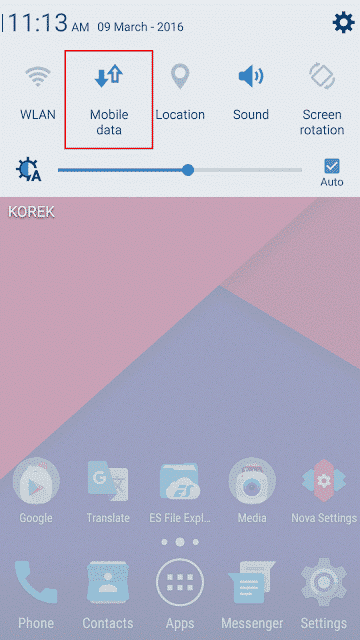
- Đi đến Cài đặt và từ Apps chọn WhatsApp.
- Chọn "Ngừng trước“. Thiết bị của bạn có thể cảnh báo rằng ứng dụng sẽ gặp sự cố nhưng bạn có thể chọn bỏ qua cảnh báo này.
- Xóa tab WhatsApp khỏi nền bằng cách vuốt từ các ứng dụng gần đây.
- Quay trở lại Cài đặt và cởi mở Ngày và Giờ. Bạn phải vô hiệu hóa các thời gian tự động và các tùy chọn múi giờ tự động.
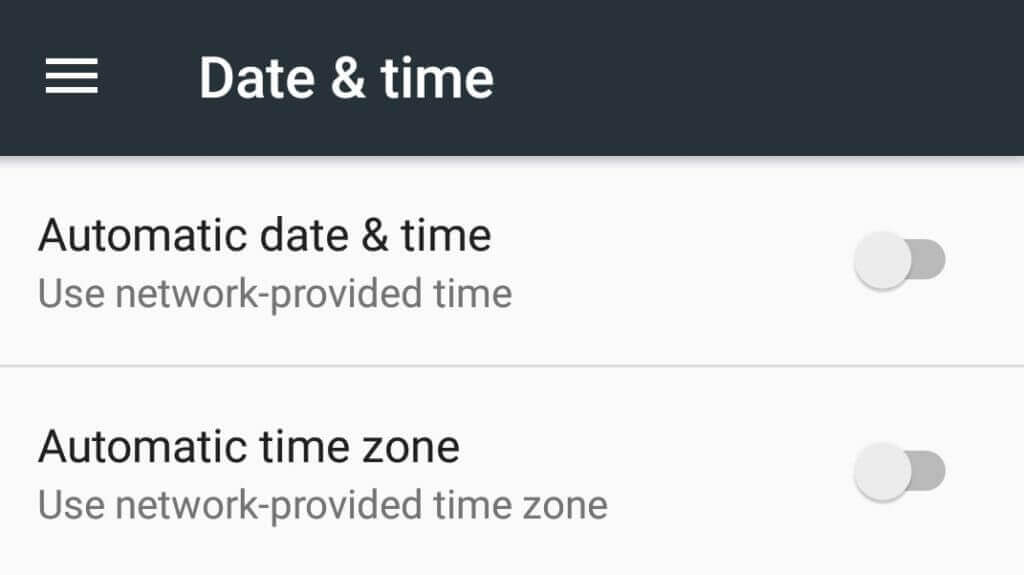
- Bây giờ, hãy nhập thời gian giống như thời điểm bạn gửi tin nhắn phải xóa. Dấu thời gian sẽ được đề cập bên cạnh thông báo.
- Quay trở lại WhatsApp. Chọn tin nhắn và nhấp vào xóa biểu tượng.
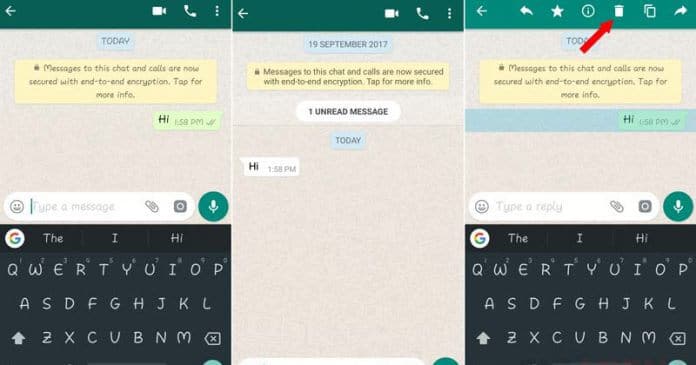
- Tùy chọn để “xóa cho mọi người”Sẽ hiển thị lại. Bây giờ bạn có thể xóa nó khỏi tin nhắn của bạn cũng như của người nhận.
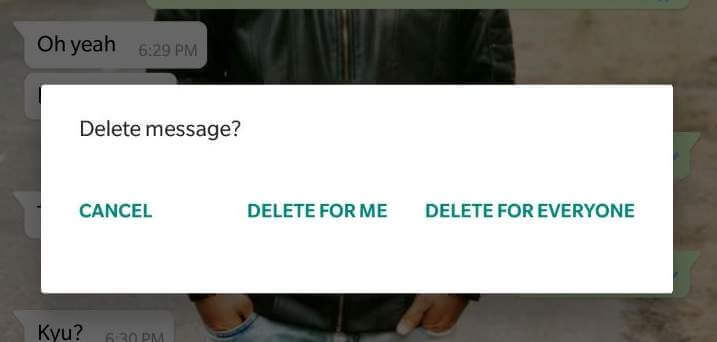
- Quay trở lại thiết lập và đặt mọi thứ trở lại bình thường. Xoay các WiFi or chuyển on một lần nữa.
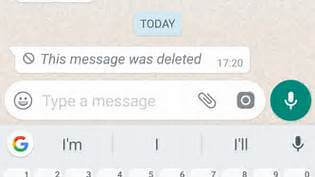
- Mở lại WhatsApp và bạn sẽ thấy rằng máy chủ đã xóa tin nhắn của bạn.
Kết Luận
Nó thực sự đơn giản hơn nhiều so với âm thanh. Nếu bạn làm theo tất cả các bước chúng tôi đã đề cập thì bạn sẽ dễ dàng xóa bất kỳ văn bản nào ngay cả sau thời hạn 7 phút mà WhatsApp đã đặt. Phần tốt nhất là nó hoạt động trên Android cũng như các thiết bị của Apple. Giờ đây, bạn không phải lo lắng về việc gửi bất kỳ tin nhắn đáng tiếc nào hoặc nhầm người nhận. Chỉ cần làm theo bản hack này và bỏ gửi nó! Hãy theo dõi tại cập nhật mới nhất để biết thêm các mẹo và thủ thuật thú vị như thế này. Nếu bạn có bất kỳ đề xuất hoặc câu hỏi nào liên quan đến bài đăng này, hãy cho chúng tôi biết qua phần bình luận bên dưới.





![How To Use WhatsApp Web In Laptop [Official Way]](https://latestmodapks.com/wp-content/uploads/2022/04/1_How-To-Use-WhatsApp-Web-In-Laptop-300x191.jpg)
![How To Use Two WhatsApp In One Phone [2 Methods]](https://latestmodapks.com/wp-content/uploads/2022/04/1_How-To-Use-Two-WhatsApp-In-One-Phone-300x191.jpg)